Come risolvere le notifiche di Telegram che non funzionano su Android – TechCult
Varie / / August 20, 2023
Quando si tratta di piattaforme di messaggistica online, le notifiche tempestive sono la spina dorsale per rimanere in contatto. Crediamo che non vorrai perderti messaggi o aggiornamenti importanti. Conosciuta per le sue caratteristiche di privacy e le sue ampie funzionalità, Telegram è stata una piattaforma ampiamente utilizzata. Sfortunatamente, non è privo di bug o glitch imprevisti. A volte gli utenti hanno segnalato problemi con le loro notifiche di Telegram che non funzionano sui loro dispositivi Android. Discutiamo e risolviamo questo problema nell'articolo di oggi.
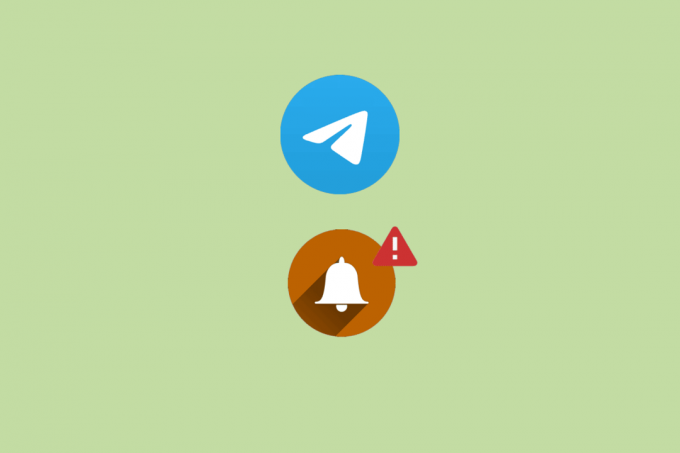
Sommario
Come correggere le notifiche di Telegram che non funzionano su Android
Una comunicazione continua e affidabile è fondamentale per gli utenti. Resta sintonizzato per risolvere rapidamente i problemi di notifica su Telegram e assicurarti che l'app rimanga coerente e reattiva. Diamo un'occhiata alle cause e poi risolviamole.
Puoi anche scaricare e utilizzare Telegramma X come alternativa. Anche se ce ne sono alcuni differenze tra Telegram e Telegram X, l'esperienza potrebbe piacerti.
Risposta rapida
Per correggere questo errore, garantire una corretta connettività Internet,E abilitare le notifiche nelle impostazioni in-app di Telegram come segue:
1. Aprire Telegramma e navigare verso Impostazioni, seguito da Notifiche e suoni.
2. Sotto Notifiche per le chat, attiva Chat private, Gruppi, E Canali.
3. Scorri verso il basso e attiva Servizio Keep-Alive & Connessione in background.
Perché Telegram non mostra i miei nuovi messaggi
Potrebbero esserci alcuni possibili motivi che potrebbero tendere a innescare questo problema nell'app Telegram, come ad esempio:
- Problemi di connettività Internet
- Batteria abilitata o risparmio dati
- Utilizzo limitato in background
- Notifiche in-app disabilitate
- App obsoleta
Nota: Poiché gli smartphone non hanno le stesse opzioni di Impostazioni, variano da produttore a produttore. Pertanto, assicurati delle impostazioni corrette prima di modificarne una qualsiasi sul tuo dispositivo. I passaggi sono stati eseguiti su Samsung S20 FE 5G, come mostrato nelle illustrazioni seguenti.
Metodo 1: metodi di risoluzione dei problemi di base
Prima di passare a metodi complessi, iniziamo con alcuni modi semplici e vediamo se possono risolvere questo problema facilmente e in pochissimo tempo.
Metodo 1A:Riavvia il dispositivo
Di solito, i problemi temporanei possono essere facilmente risolti riavviando il dispositivo utilizzando il pulsante di accensione.
Metodo 1B: attendere il tempo di attività del server
È possibile che il server della tua regione stia affrontando un traffico enorme o semplicemente sia in modalità di manutenzione. Quindi controlla lo stato del server online usando una ricerca semplice o qualsiasi rilevatore di tempi morti.

Metodo 1C: risoluzione dei problemi relativi alla connettività di rete
Se il dispositivo è connesso a una fonte Internet lenta e instabile, potrebbe causare diversi problemi. Consulta la nostra guida su Come aumentare la velocità di Internet sul tuo telefono Android.

Metodo 1D: Accedi di nuovo a Telegram
Puoi anche disconnetterti dall'app e accedere nuovamente, nel caso in cui ciò possa aiutare a risolvere il problema. Segui i passi:
1. Aprire Telegramma e tocca il tre linee orizzontali icona nell'angolo in alto a sinistra.
2. Tocca Impostazioni.
3. Ora tocca il icona di tre puntini verticali nell'angolo in alto a destra e selezionare Disconnettersi.
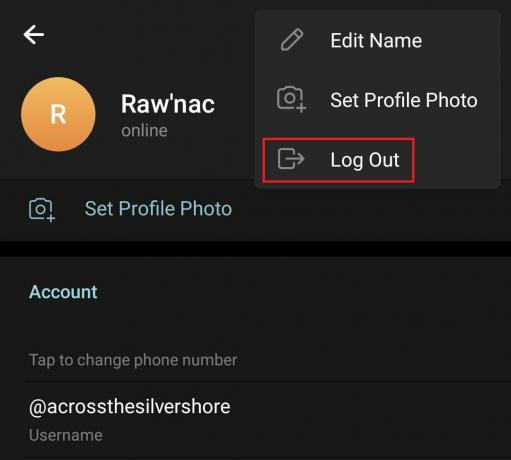
4. Login nuovamente all'app utilizzando le tue credenziali.
Metodo 2: garantire le impostazioni corrette
Ci sono alcune impostazioni che devi controllare e modificare se necessario, al fine di risolvere anche il problema. Esaminali come indicato di seguito:
Metodo 2A: disattiva Non disturbare (se abilitato)
Nel caso tu abbia un attivo Non disturbare (DND) in esecuzione sul tuo smartphone Android, questo potrebbe essere il motivo per cui le notifiche di Telegram non funzionano e ti mostrano nuovi messaggi. Spegnilo.
1. Segui il percorso: Impostazioni > Notifiche > Non disturbare.
2. Disattiva Non disturbare.

Metodo 2B: Disabilita Risparmio batteria e Risparmio dati (se abilitato)
La funzione Risparmio batteria o Risparmio energetico è utile in situazioni in cui il dispositivo ha poca batteria in quanto limita l'utilizzo in background delle risorse e limita la funzionalità delle app per risparmiare la carica. Tuttavia, questo può anche impedire alle app di inviare notifiche.
1. Segui il percorso: Impostazioni > Cura della batteria e del dispositivo > Batteria.
2. Disattiva Risparmio energetico.

Allo stesso modo, il risparmio di dati aiuta gli utenti a preservare il consumo di dati Internet. Ciò limita l'utilizzo dei dati da parte delle app in esecuzione in background. Pertanto, Telegram non riceverà messaggi quando non viene utilizzato né invierà notifiche.
1. Segui il percorso: Impostazioni > Connessioni > Utilizzo dei dati.
2. Tocca Risparmio di dati e disattivare il Accendi ora opzione.

Leggi anche: 7 migliori app per il risparmio della batteria per Android con valutazioni
Metodo 2C: consenti a Telegram di funzionare in background
Assicurati che i processi in background per Telegram non siano limitati. Ciò potrebbe influire sulla funzionalità dell'app per conservare l'utilizzo delle risorse di sistema.
1. Naviga il percorso: Impostazioni > App > Telegramma.
2. Tocca Dati mobili e attiva Consenti l'utilizzo dei dati in background.
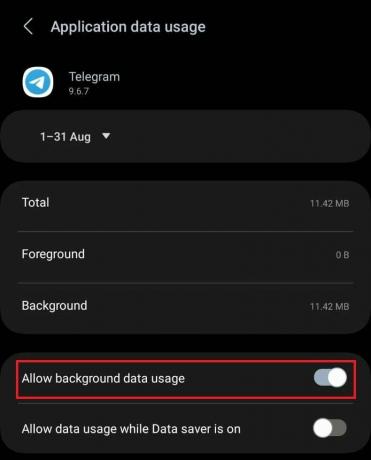
3. Ora torna indietro, tocca Batteriae selezionare Senza restrizioni.
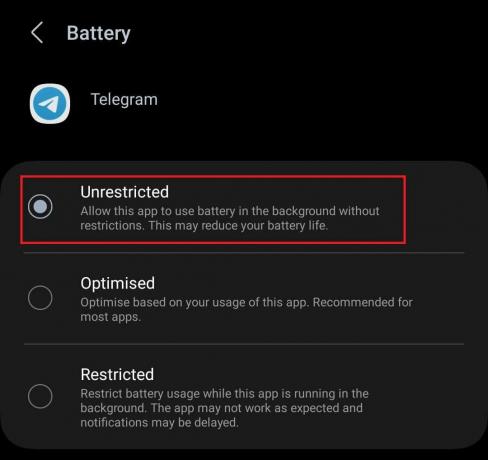
Metodo 3: aggiorna app e dispositivo, se necessario
Le app obsolete sono soggette a bug e glitch che portano a tali malfunzionamenti. Ti suggeriamo di aggiornare l'app Telegram in quanto potrebbe risolversi se il problema viene attivato da un bug.
1. Cercare Telegramma nel Google Play Store.
2. Tocca Aggiornamento.
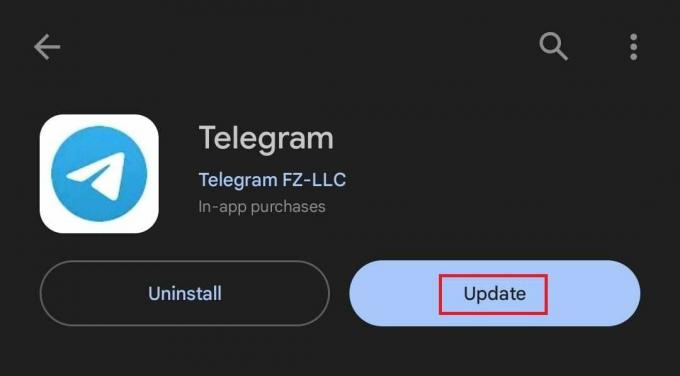
Allo stesso modo, controlla gli aggiornamenti di Android o di sicurezza sul dispositivo e installarli se disponibili.
1. Aprire Impostazioni, scorrere verso il basso e toccare Aggiornamento software.
2. Tocca Scarica e installa.
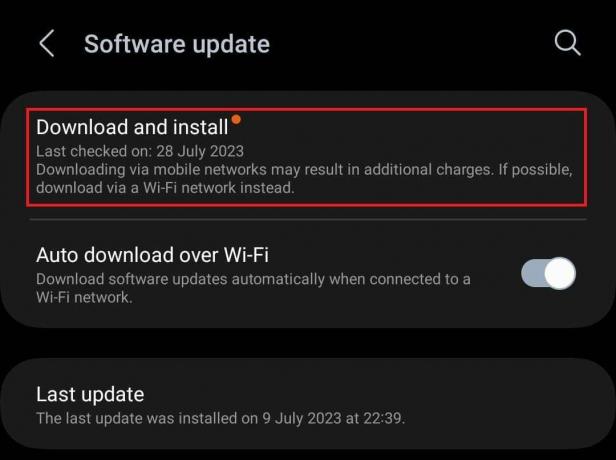
3. Se ci sono aggiornamenti in sospeso, tocca su Scaricamento e quindi installarli.
Metodo 4: abilita tutte le notifiche
Sfortunatamente, esiste la possibilità che le notifiche di Telegram non funzionino sul tuo dispositivo Android perché sono disattivate. Tutto ciò di cui hai bisogno è abilitarli.
Metodo 4A: abilita le notifiche nelle impostazioni del dispositivo
Nel caso in cui tu abbia completamente disattivato o silenziato le notifiche sul dispositivo per sbarazzarti dei rintocchi costanti, segui i passaggi seguenti per abilitarle per Telegram.
1. Nel Impostazioni app, toccare Notifiche.
2. Tocca Notifiche dell'app.
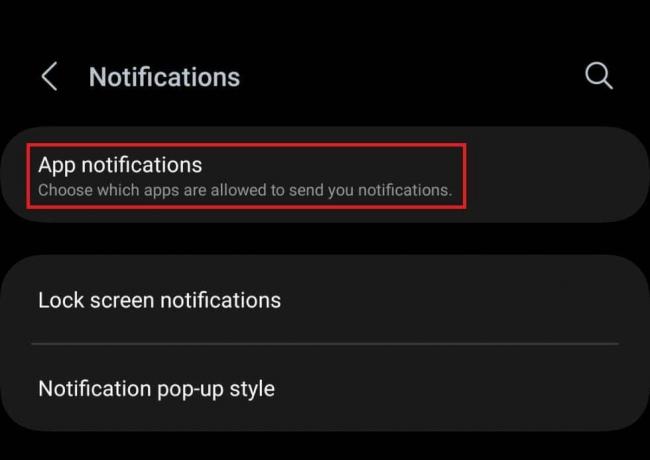
3. Scorri verso il basso fino a Telegramma e abilitalo usando l'interruttore.
4. Ora tocca Telegramma e assicurati che sotto il Avvisi sezione, Consenti suono e vibrazioni l'opzione è abilitata.
5. In Tipi di notifica, tocca Blocca schermo E Apparire consentire entrambi, se non già.
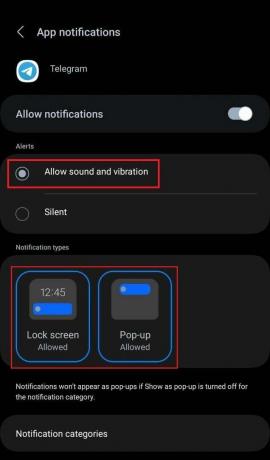
6. Infine, tocca Categorie di notifica e attiva tutte le opzioni.
Metodo 4B: abilita le notifiche in-app per Telegram
Una volta abilitate le notifiche del dispositivo, devi abilitare anche le notifiche nell'app Telegram nel caso in cui non funzionino ancora sul dispositivo Android. Segui i passaggi sotto indicati:
1. Aprire Telegramma e tocca il tre linee orizzontali nell'angolo in alto a destra.
2. Tocca Impostazioni, seguito da Notifiche e suoni.
3. Nel Notificheper le chat sezione, attiva Chat private, Gruppi, E Canali.
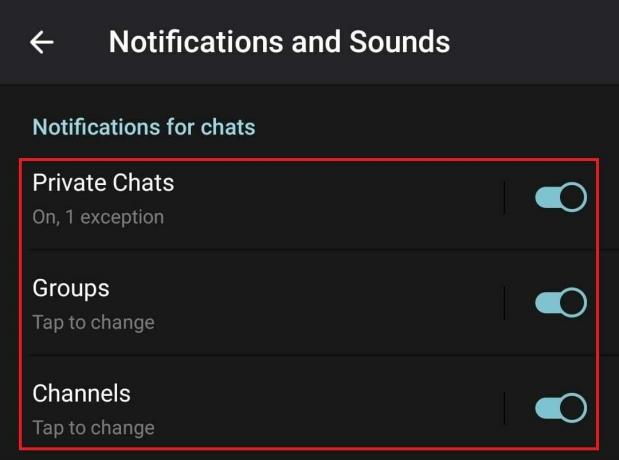
4. Ora scorri verso il basso e nel file Altro sezione, attiva Servizio Keep-Alive E Connessione in background.
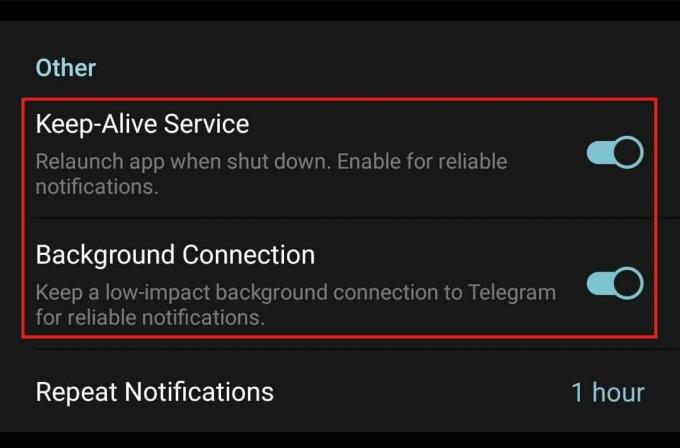
Leggi anche: Come recuperare le notifiche cancellate su Android
Metodo 5: consentire l'accesso a tutti
Se stai ancora riscontrando l'errore, ecco alcuni altri modi per risolvere questo problema e riportare le notifiche di Telegram a un funzionamento assolutamente normale e mostrare nuovi messaggi sul dispositivo Android.
Metodo 5A: attivare i contatti problematici
Se il problema è limitato a un particolare contatto o gruppo per il quale non ricevi notifiche, è possibile che tu li abbia disattivati accidentalmente.
1. Aprire Telegramma e vai al contatto/gruppo con cui hai riscontrato il problema di notifica.
2. Tocca il loro nome utente/nome visualizzato nella parte superiore del thread della chat.
3. Fai scorrere l'interruttore accanto a Notifiche.
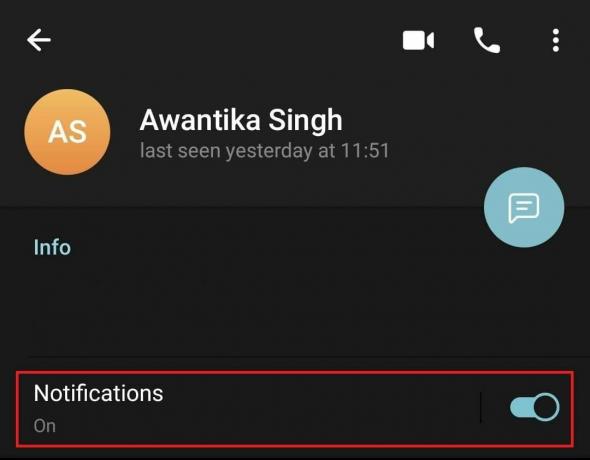
Metodo 5B: eliminare le eccezioni
Se hai già abilitato la notifica su Telegram ma hai aggiunto qualsiasi chat, gruppo o canale come eccezione in passato, questo è il motivo per cui non ricevi notifiche per loro. Seguire i passaggi seguenti per rimuoverli:
1. Aprire Telegramma, navigare verso Impostazioni, seguito da Notifiche e suoni.
2. Tocca Chat/Gruppi/Canali privati in cui si desidera rimuovere l'eccezione.
3. Ora tocca Elimina tutte le eccezioni.

Metodo 6: cancella la cache dell'app Telegram
Le app memorizzano i dati della cache nella memoria del dispositivo. Tuttavia, occasionalmente questi file potrebbero essere corrotti e risultare problematici nel funzionamento dell'app. Eliminarli risolverà il problema.
1. Naviga il percorso: Impostazioni > App > Telegramma.
2. Tocca Magazzinaggio, seguito da Cancella cache.
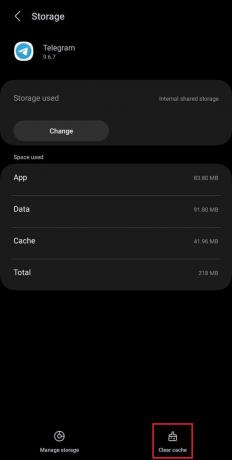
Leggi anche: Come leggere i messaggi di Telegram senza vederli
Metodo 7: contatta il supporto di Telegram
Sfortunatamente, se l'errore persiste e nessuna delle soluzioni sembra risolverlo, puoi contattare Supporto Telegram. Potrebbero aiutarti a risolvere il problema. Puoi anche provare a contattarli attraverso il loro maniglia ufficiale di Twitter.
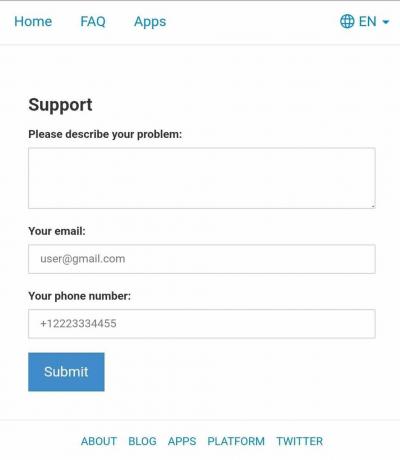
Metodo 8: reinstallare Telegram
Come ultima risorsa, ti suggeriamo di disinstallare l'app Telegram esistente sul dispositivo e installarla di nuovo. In questo modo sostituisci tutti i file corrotti o danneggiati e installa anche quelli mancanti.
1. Nel Cassetto delle app, toccare e tenere premuto il Telegramma icona.
2. Selezionare Disinstalla dal pop-up.
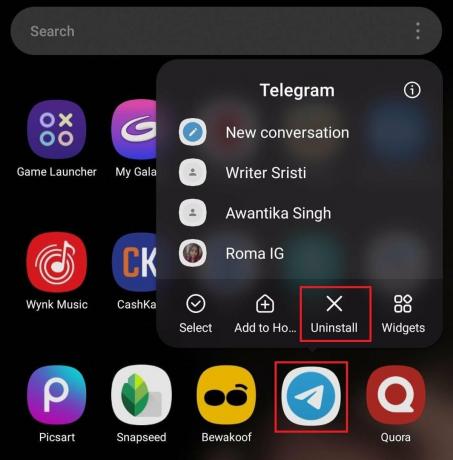
3. Ora installa Telegramma da Google Play Store E Login.
Consigliato: Come trovare qualcuno su Telegram senza nome utente
Questo ci porta alla fine del nostro articolo su Le notifiche di Telegram non funzionano su Android. Speriamo che la nostra guida sia stata utile. Se hai domande o suggerimenti per noi, faccelo sapere nella sezione commenti. Rimani connesso a TechCult per scoprire soluzioni a qualsiasi altro problema tecnico di questo tipo.
Henry è uno scrittore esperto di tecnologia con la passione di rendere accessibili ai lettori di tutti i giorni argomenti tecnologici complessi. Con oltre un decennio di esperienza nel settore tecnologico, Henry è diventato una fonte affidabile di informazioni per i suoi lettori.



